Vizio TV သည် ဆက်လက်ပိတ်နေသည်- မိနစ်ပိုင်းအတွင်း ဘယ်လိုပြင်မလဲ။
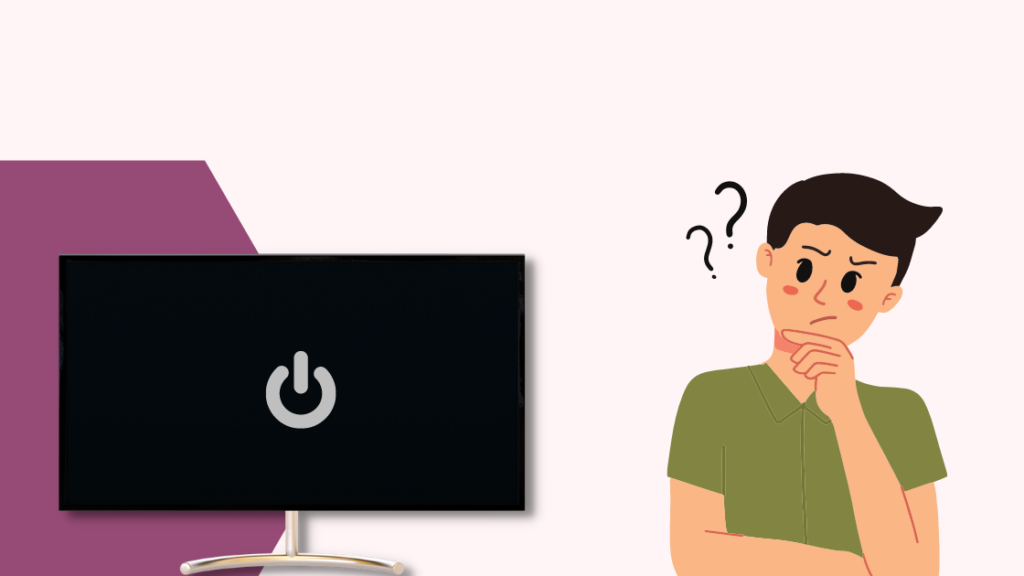
မာတိကာ
ကျွန်ုပ်တွင် ချန်နယ်လက်တစ်ဆုပ်စာဖြင့် ကေဘယ်လ်တီဗီကို အဓိကထားကြည့်သည့် Vizio မှ ဒုတိယ TV တစ်လုံးရှိသည်၊ သို့သော် တီဗီကို အများအားဖြင့် ကြာကြာအသုံးမပြုပါ။
သို့သော် လွန်ခဲ့သည့်ရက်သတ္တပတ်တွင် တီဗီသည် ဆက်လက်လည်ပတ်နေပါသည်။ တစ်စုံတစ်ခုကို စတင်ကြည့်ရှုပြီးနောက် တစ်ချိန်ချိန်တွင် ပိတ်ထားခဲ့ပြီး ပိတ်လိုက်တိုင်း ၎င်းကို ကိုယ်တိုင်ပြန်ဖွင့်ရပါမည်။
၎င်းသည် လက်ရှိကြည့်ရှုနေသည့်အရာအတွက် နှစ်မြှုပ်မှုကို ပျက်ပြားသွားစေပြီး ၎င်းသည် ကျွန်ုပ်အား တစ်ဦးတည်းဖြစ်စေခဲ့သည်။ အလုပ်ပြီးပြီးချင်းမှာ TV က တစ်ခုတည်းသော တစ်ခုတည်းသော နည်းလမ်းဖြစ်ပြီး အလုပ်ပြီးရင် ပိုရူးသွပ်သွားပါပြီ။
ကျွန်တော် Vizio ရဲ့ ပံ့ပိုးကူညီမှုစာမျက်နှာတွေကို ရှာတွေ့နိုင်ခဲ့ပြီး လူတွေကြိုးစားနေကြတဲ့ ဖိုရမ်ပို့စ်တော်တော်များများကိုလည်း ဖတ်ရှုနိုင်ပါသေးတယ်။ ၎င်းတို့၏ Vizio TV များကို ပြုပြင်ရန်။
သင်၏ Vizio TV သည် ဆက်၍ညှိနေပါက၊ Sleep Timer ကိုပိတ်ပြီး အလိုအလျောက်ပါဝါပိတ်ပါ။ အဆင်မပြေပါက HDMI-CEC ကို ပိတ်လိုက်ပါ။
ကျွန်ုပ်ဖန်တီးထားသော ဤဆောင်းပါး၏ အဆုံးတွင် ဤသုတေသန၏အကူအညီဖြင့် သင်၏ Vizio TV သည် အဘယ်ကြောင့် ဤသို့ပြုမူသည်ကို သင်သိလိမ့်မည် နည်းလမ်းနှင့် ပြဿနာကို တတ်နိုင်သမျှအမြန်ဆုံး ဖြေရှင်းနည်း။
ကျွန်ုပ်၏ Vizio TV သည် အဘယ်ကြောင့် ပိတ်နေရသနည်း။
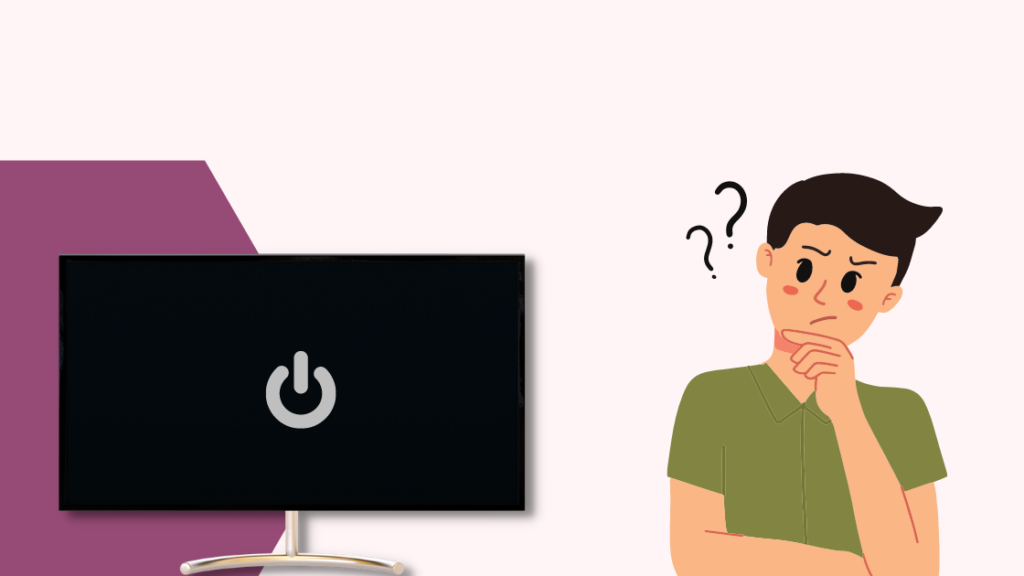
Vizio TV များသည် ယေဘုယျအားဖြင့် မျှော်လင့်ထားသည့်အတိုင်း ၎င်းတို့ကိုယ်တိုင် ပိတ်လေ့မရှိပါ၊ သို့သော် ပါဝါပြဿနာ သို့မဟုတ် ဆက်တင်များ ပြောင်းလဲခြင်းကဲ့သို့ တစ်စုံတစ်ခုက ၎င်းကို ပိတ်သွားစေနိုင်သည်။
အကြောင်းမရှိဘဲ သင့် Vizio TV ကို ပိတ်ထားသည်ကို တွေ့ရှိပါက၊ ၎င်းအတွက် ဖြစ်နိုင်ခြေအရှိဆုံးအကြောင်းရင်းမှာ အိပ်ချိန်ချိန်စက်ကို ဖွင့်ထားခြင်းကြောင့် ဖြစ်နိုင်သည်။ သင်မသိလိုက်ဘဲ ဖွင့်ထားသည်။
တစ်ခါတစ်ရံတွင် HDMI CEC ကိုဖွင့်ရန် HDMI CEC ကိုသုံးသော အသွင်းကိရိယာတစ်ခုက သင့်တီဗီကို ပိတ်ထားနိုင်သည်။တီဗွီကို ပိတ်ထားသည်။
အခြားဆော့ဖ်ဝဲလ်နှင့် ဟာ့ဒ်ဝဲပြဿနာများသည် သင့်တီဗီကို ကျပန်းပိတ်သွားစေနိုင်သည်၊ သို့သော် ဤအမှားအယွင်းဖြစ်နိုင်ချေရှိသော ရင်းမြစ်များအကြောင်းနှင့် ၎င်းတို့ကို တတ်နိုင်သမျှ မြန်မြန်ဖြေရှင်းနိုင်ပုံကို ပြောပြပါမည်။
Input Devices ကိုစစ်ဆေးပါ

သင့် TV သည် ရုပ်ပုံမပြနိုင်ဘဲ၊ သင်လက်ရှိအသုံးပြုနေသော ထည့်သွင်းကိရိယာ အလုပ်မလုပ်သောကြောင့် ၎င်းကို ပိတ်သွားသည်ဟု သင်ထင်နိုင်ပါသည်။
တီဗီသည် များသောအားဖြင့် အချက်ပြမှု မရှိဟု ပြောလေ့ရှိသော်လည်း အချို့ကိစ္စများတွင် တီဗီဖန်သားပြင်တွင် မည်သည့်ပုံမှမရှိဘဲ အချက်ပြမှုတစ်ခု ရှိနေမည်ဖြစ်သည်။
သင်၏ TV နှင့် ချိတ်ဆက်ထားသော ထည့်သွင်းသည့် စက်ပစ္စည်းအားလုံးကို စစ်ဆေးပြီး ပြန်လည်စတင်ပါ။ ၎င်းတို့သည် ပြဿနာတစ်ခုဖြစ်လာပုံပေါ်ပါက ၎င်းတို့အား တီဗီသို့ချိတ်ဆက်မှုအားလုံးကို စစ်ဆေးပြီး ၎င်းတို့ကို ကောင်းမွန်စွာချိတ်ဆက်ထားကြောင်း သေချာစေနိုင်သည်။
သင်ရယူလိုသော စက်ပစ္စည်းသို့ သွင်းအားစုများကို ပြောင်းကြည့်ပါ။ သင့် TV ပေါ်တွင် ဖန်သားပြင်ပေါ်ရှိ တစ်စုံတစ်ရာကို မြင်နိုင်သည်ဆိုသည်ကို ကြည့်ရှုပါ။
HDMI-CEC ကိုပိတ်ပါ
HDMI-CEC သည် သင့်တွင် လက်ရှိပြသနေသည့် input များကို ပြောင်းရန်အတွက် ထည့်သွင်းသည့်ကိရိယာများကို အသုံးပြုနိုင်သည့် ချိတ်ဆက်မှုပရိုတိုကောတစ်ခုဖြစ်သည်။ တီဗွီ၊ အသံအတိုးအကျယ်ကို ပြောင်းလဲပြီး ၎င်းကိုပင် ပိတ်လိုက်ပါ။
ဥပမာ၊ HDMI-CEC အင်္ဂါရပ်များနှင့် တီဗီချိတ်ဆက်ထားသည့် လက်ခံသူအတွက် အဝေးထိန်းခလုတ်ပေါ်ရှိ ပါဝါခလုတ်ကို နှိပ်ခြင်းဖြင့် သင်သည် သင်၏ TV ကို ပိတ်နိုင်သည်။ HDMI မှတဆင့်။
ဤအင်္ဂါရပ်သည် သင်အလိုမရှိပဲ သင့် TV ကို ပိတ်နိုင်ပြီး သင့်လက်ခံသူ သို့မဟုတ် သင့်ထည့်သွင်းသည့်ကိရိယာများထဲမှ တစ်ခုကို ပိတ်ရန်ကြိုးစားနေခြင်းဖြစ်သည်။
HDMI ကိုပိတ်ရန် - သင်၏ Vizio ရှိ CECTV-
- အဝေးရှိ Menu ခလုတ်ကို နှိပ်ပါ။
- TV ဆက်တင်များ > System ကို ရွေးပါ။
- CEC ကို ရွေးပါ။
- အင်္ဂါရပ်ကို ပိတ်ပါ။
သင်၏ HDMI-CEC ကို ပိတ်ပြီးနောက်၊ တီဗီသည် သူ့အလိုလို ပိတ်သွားခြင်း ရှိ၊ မရှိ စောင့်ဆိုင်းပြီး ကြည့်ရှုပါ။
တီဗီကို သူ့ဘာသာသူ ပိတ်ခြင်းမှ တားဆီးထားခြင်း ရှိ၊ မရှိ သိနိုင်ရန် သင့် TV နှင့် ချိတ်ဆက်ထားသော အသွင်းအားလုံးကို ဖြုတ်ကြည့်ပါ။
Sleep Timer ပိတ်ပြီး အလိုအလျောက် ပါဝါပိတ်ပါ
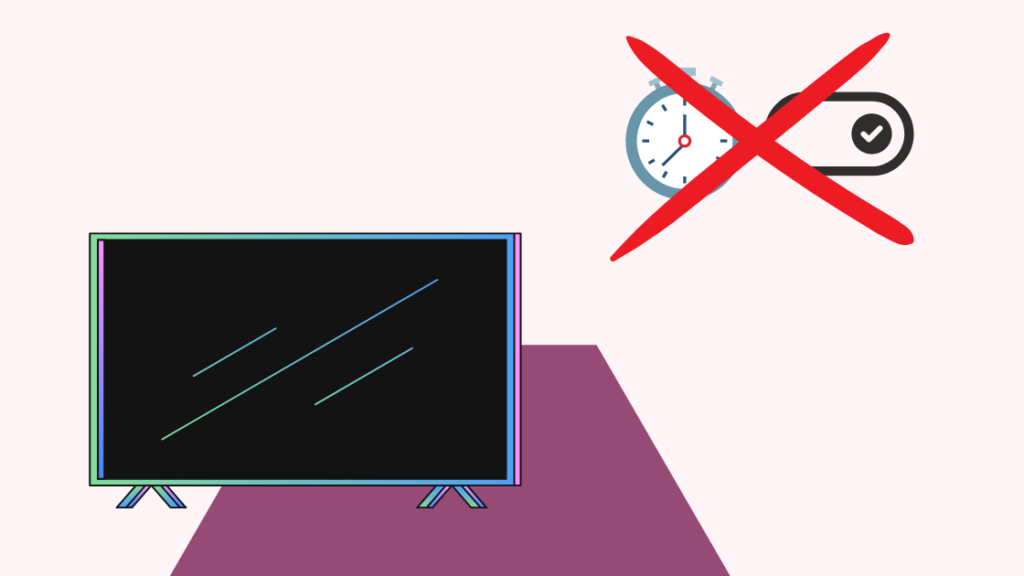
Vizio တီဗီများတွင် ပုံမှန်အားဖြင့် မိနစ် 30 မြှောက်၍ လှုပ်ရှားမှုမရှိသောကာလတစ်ခုပြီးနောက် တီဗီကို ပိတ်ရန်အတွက် သင်သတ်မှတ်နိုင်သည့် အိပ်ချိန်ချိန်စက်များရှိသည်။
သင့်တွင် တီဗီကို အလိုအလျောက်ပါဝါပိတ်သည့်အင်္ဂါရပ်လည်း ရှိသည်။ ၎င်းကို အိပ်မုဒ်တွင်ထားမည့်အစား ပိတ်ပါ။
ဆိုလိုတာက သင်သတ်မှတ်ထားသည့်အချိန်ကြားကာလအတွက် အသုံးမပြုပါက တီဗီသည် အိပ်ပျော်သွားလိမ့်မည် သို့မဟုတ် ပိတ်သွားမည်ဖြစ်ကြောင်း ဆိုလိုသည်မှာ သင်သိမ်းဆည်းလိုသည့်အခါတွင် အဆင်ပြေလာမည်ဖြစ်သည်။ ပါဝါ၊ သို့သော် တီဗွီကို သင်ကိုယ်တိုင် မပိတ်ချင်ပါ။
အိပ်စက်မှုအချိန်တိုင်းကိရိယာနှင့် အလိုအလျောက်ပါဝါပိတ်ခြင်း အင်္ဂါရပ်သည် သင့်တီဗီအား အသုံးပြုခြင်းမရှိတော့ကြောင်း လွဲမှားစေကာ တီဗွီအား အိပ်မုဒ်အဖြစ်ထားရန် သို့မဟုတ် သတ်မှတ်ပြီးနောက် ၎င်းကို ပိတ်နိုင်သည် အချိန်။
ဤအင်္ဂါရပ်ကို ပိတ်ထားခြင်းဖြင့် ၎င်း၏ Vizio TV ကို ၎င်းကိုယ်တိုင် ပိတ်သွားပါက သင့်အား ပြုပြင်ပေးနိုင်ပါသည်။
Sleep Timer ကိုပိတ်ရန်နှင့် အလိုအလျောက်ပါဝါပိတ်ရန်-
- အဝေးမှ မီနူး ခလုတ်ကို နှိပ်ပါ။
- တိုင်မာများ သို့သွားပါ။
- အိပ်ချိန်ချိန်စက် နှင့် ကို ပိတ်ပါ။ အလိုအလျောက် ပါဝါပိတ် ။
- ဆက်တင်များ မျက်နှာပြင်မှ ထွက်ပါ။
ဤ ပါဝါစီမံခန့်ခွဲမှု အင်္ဂါရပ်များကို ပိတ်ပြီးသည်နှင့်၊ စမ်းကြည့်ပါ။တီဗီသည် သူ့ကိုယ်သူ ပြန်ပိတ်သွားခြင်း ရှိမရှိကို ကြည့်ရှုရန်။
သင့် TV ကို အပ်ဒိတ်လုပ်ပါ
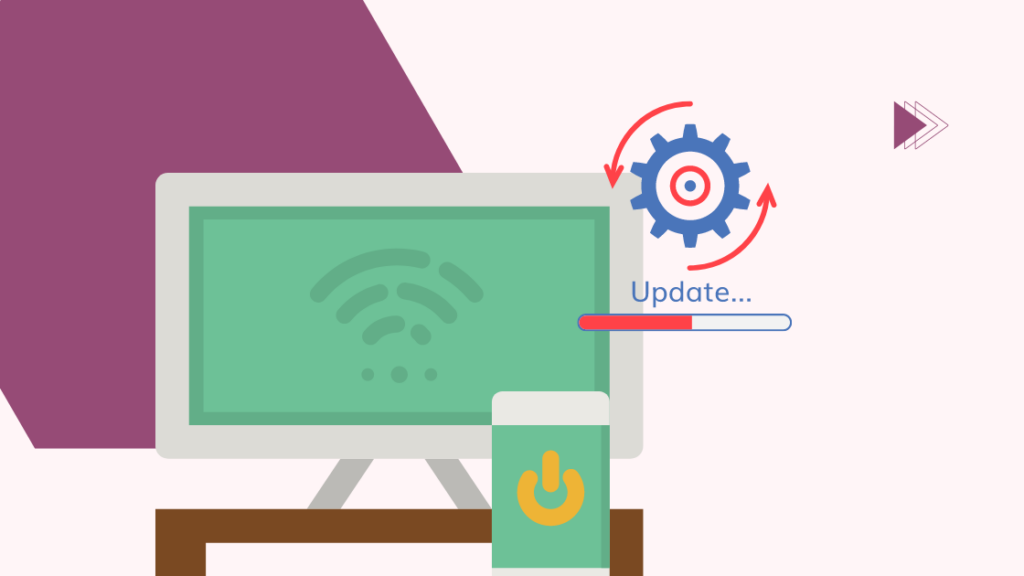
သင်၏ Vizio စမတ်တီဗီသည် ဖိုင်းဝဲနှင့် ဆော့ဖ်ဝဲအပ်ဒိတ်များကို ရံဖန်ရံခါ လက်ခံရရှိပြီး ၎င်းတို့ကို ထည့်သွင်းရခြင်းသည် လိုအပ်ချက်တစ်ခုနီးပါးဖြစ်သောကြောင့် သင့်တီဗီကို အကြောင်းပြချက်မရှိဘဲ ပိတ်သွားသည့်နေရာတွင် ယခုလက်ရှိကြုံတွေ့နေရသည့် ပြဿနာများသည် ဆော့ဖ်ဝဲအပ်ဒိတ်တွင် ပြေလည်သွားနိုင်သည်။
ထို့ကြောင့် သင့် Vizio TV တွင် ဆော့ဖ်ဝဲလ်အပ်ဒိတ်တစ်ခု မလုပ်ဆောင်ပါက၊ ခဏနေ၊ သို့မဟုတ် လုံးဝမပါ၊ သင့်တီဗီတွင် အပ်ဒိတ်များကို ရှာဖွေပြီး တတ်နိုင်သမျှ တပ်ဆင်ရန် ကျွန်ုပ်အကြံပြုလိုပါသည်။
သင်၏ Vizio စမတ်တီဗီကို အပ်ဒိတ်လုပ်ရန်-
- သို့သွားပါ ဆက်တင်များ ။
- မွမ်းမံမှုများကို စစ်ဆေးရန် ကိုရွေးချယ်ပါ။
- တီဗွီအား အပ်ဒိတ်များ စစ်ဆေးခွင့်ပြုရန် အချက်ကို အတည်ပြုပါ။ ၎င်းကိုလုပ်ဆောင်ရန် သင့် TV သည် သင်၏ Wi-Fi နှင့် ချိတ်ဆက်ထားရန် လိုအပ်ပါသည်။
- တီဗီသည် ယခု အပ်ဒိတ်ကို ဒေါင်းလုဒ်လုပ်ပြီး တပ်ဆင်ပါမည်၊ ထို့ကြောင့် ပြီးသွားသည်အထိ သည်းခံပါ။
- အပ်ဒိတ်ပြီးသည်နှင့်၊ တီဗီသည် ပြန်လည်စတင်ပါမည်။
သင့် TV သည် အပ်ဒိတ်မုဒ်တွင် ပိတ်မိနေပါက၊ သင့် router သည် TV နှင့်နီးကပ်ကြောင်းသေချာစေပြီး ထပ်စမ်းကြည့်ပါ။
တီဗီကို ပြန်လည်စတင်ပြီးနောက်၊ စောင့်ပြီးကြည့်ရှုပါ။ သင်ဘာမှမလုပ်ဘဲ တီဗီပြန်ပိတ်သွားပါက။
သင့် TV ကို ပြန်လည်သတ်မှတ်ပါ
တီဗီကို အပ်ဒိတ်လုပ်ခြင်းသည် ၎င်းကို သူ့ဘာသာသူ ပိတ်ခြင်းမှ မရပ်တန့်ပါက၊ ၎င်းကို စက်ရုံထုတ် ပြန်လည်သတ်မှတ်ရန် လိုအပ်နိုင်ပါသည်။
ဒါပေမယ့် သင် အဲဒါကို မလုပ်ခင်မှာ သင့် TV ကို ပိတ်ဖို့ ဒီအခြားနည်းလမ်းတွေကို စမ်းကြည့်ပါ။
ဒါက သင်ပထမဆုံးဝယ်တုန်းက တီဗီကို ဘယ်လိုပုံစံနဲ့ ပြန်ပေးမယ်ဆိုတာ သတိရပါ၊ သင့်အားလုံးမှ ထွက်လိုက်ပါ။အကောင့်များနှင့် သင်ထည့်သွင်းထားသည့် မည်သည့်အက်ပ်မဆိုကိုလည်း ဖယ်ရှားပါမည်။
ကြည့်ပါ။: Vivint ကင်မရာများကို ဟက်ခ်ခံရနိုင်ပါသလား။ သုတေသနလုပ်တယ်။သင်၏ Vizio TV ကို ပြန်လည်သတ်မှတ်ရန်-
- Menu ကီးကို နှိပ်ပါ။
- System > Reset & သို့သွားပါ။ စီမံခန့်ခွဲသူ ။
- တီဗွီကို စက်ရုံထုတ်ပုံသေများအဖြစ် ပြန်လည်သတ်မှတ်ပါ ကိုရွေးပါ။
- မိဘကုဒ်ကို ထည့်ပါ။ တစ်ခုမသတ်မှတ်ရသေးပါက 0000 သည် ပုံသေဖြစ်သည်။
- တီဗီကို ပြန်လည်သတ်မှတ်ရန် အမှာစာအား အတည်ပြုပါ။
ပြန်လည်သတ်မှတ်ပြီးနောက် TV ပြန်လည်စတင်သည်နှင့်တစ်ပြိုင်နက် တီဗီကို ထပ်မံသတ်မှတ်ပြီး တီဗီပြန်ပိတ်သွားခြင်း ရှိ၊ မရှိ ကြည့်ပါ။
ဆက်သွယ်ရန် Vizio
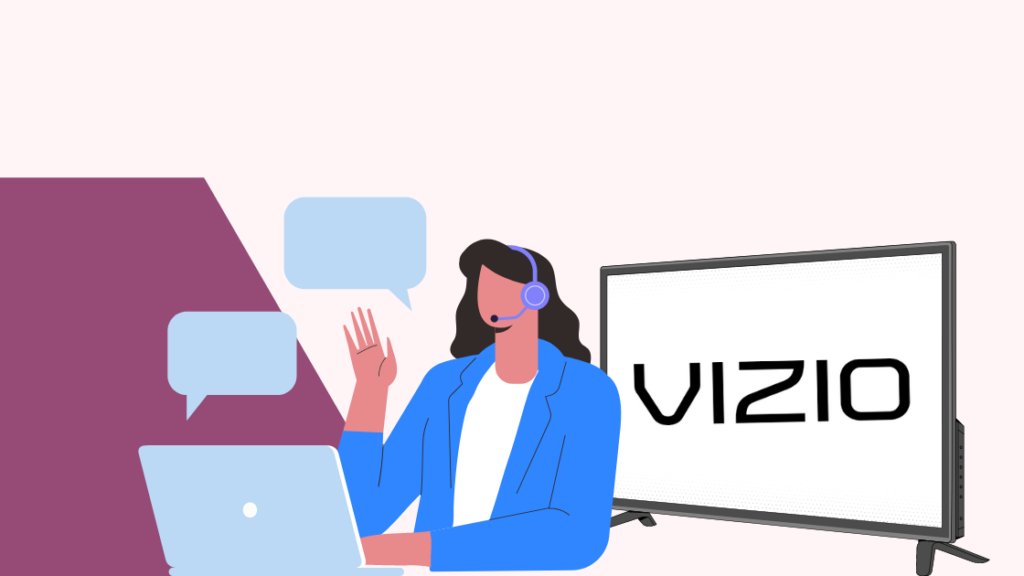
အခြားအလုပ်မဖြစ်ပါက၊ ကြည့်ရှုရန် နည်းပညာရှင်တစ်ဦးထံ ပေးပို့နိုင်ရန် Vizio ကို ဆက်သွယ်ရန် လိုအပ်နိုင်ပါသည်။ တီဗီ။
ပြဿနာသည် ပိုမိုနက်ရှိုင်းစွာ နစ်မြုပ်နေနိုင်ပြီး ပြဿနာကို ထပ်မံစစ်ဆေးရန် နည်းပညာရှင်တစ်ဦး လိုအပ်ပါသည်။
အာမခံချက်အောက်တွင် ရှိနေပါက၊ သင်သည် တီဗီကို အခမဲ့ ပြုပြင်ပေးပါမည်။ မဟုတ်ပါက၊ အစားထိုး အစိတ်အပိုင်းများအတွက် သင် ပေးဆောင်ရပေမည်။
နောက်ဆုံး အတွေးများ
Vizio TV များတွင် ဆော့ဖ်ဝဲလ် ပြဿနာများ မရှိသလောက် နည်းပါးသော်လည်း၊ ဤပြဿနာသည် ကျွန်ုပ်၏ လုပ်ဆောင်နေချိန်တွင် အများဆုံး တွေ့ဖူးသည့် အရာဖြစ်သည်၊ အွန်လိုင်းတွင် သုတေသနပြုပါ။
သင်သည် သင့်အိမ်တွင် အလိုအလျောက်စနစ်သုံးစနစ်များကို အသုံးပြုနေပြီး သင့်အလိုအလျောက်လုပ်ဆောင်မှုတစ်ခု၏ တစ်စိတ်တစ်ပိုင်းအဖြစ် သင်၏ Vizio TV ကို အသုံးပြုပါက၊ ၎င်းကိုလည်း ကြည့်ရှုရန် လိုအပ်နိုင်သည်။
အစပျိုးမှုတစ်ခု ဖြစ်နိုင်သည်။ မမှန်မကန်ပိတ်နေခြင်းသည် သင်ကြည့်ရှုနေစဉ် TV ပိတ်သွားနိုင်သည်။
သင်လည်း စာဖတ်ခြင်းကို ခံစားနိုင်သည်
- Vizio TV ကို ဖွင့်မည်မဟုတ်ပါ- စက္ကန့်ပိုင်းအတွင်း ပြုပြင်နည်း
- Vizio Soundbar အလုပ်မလုပ်ခြင်း- မည်ကဲ့သို့စက္ကန့်ပိုင်းအတွင်း ပြုပြင်ရန်
- Vizio SmartCast အလုပ်မလုပ်ပါ- မိနစ်အတွင်း ပြုပြင်နည်း
- Vizio TV တွင် အသံအတိုးအကျယ် အလုပ်မလုပ်ခြင်း- မိနစ်ပိုင်းအတွင်း ပြင်ဆင်နည်း
- TCL နှင့် Vizio - ဘယ်ဟာ ပိုကောင်းလဲ။
အမေးများသောမေးခွန်းများ
Vizio TV တွင် ပြန်လည်သတ်မှတ်ရန် ခလုတ်ရှိပါသလား။
ရှေးဟောင်း Vizio တီဗီများတွင် အခြားခလုတ်များနှင့် အဝင်ပေါက်များအနီးရှိ TV ၏နောက်ဘက်တွင် ပြန်လည်သတ်မှတ်ရန်ခလုတ်တစ်ခုရှိသည်။
အသစ်များတွင် ရုပ်ပိုင်းဆိုင်ရာပြန်လည်သတ်မှတ်ရန်ခလုတ်မရှိသဖြင့် သင်လုပ်ရမည်ဖြစ်ပါသည်။ ဆက်တင်များ မီနူးကို အသုံးပြု၍ ပြန်လည်သတ်မှတ်ပါ။
Vizio TV များသည် မည်မျှကြာကြာခံနိုင်မည်နည်း။
တီဗီကို အခြေအနေကောင်းနေသရွေ့ 5-6 နှစ်အထိ Vizio TV များသည် 5 နှစ်မှ 6 နှစ်အထိ ကြာရှည်နိုင်သည်။
တီဗီကို တစ်နေ့တာလုံး ဖွင့်ထားရင်၊ အဲဒီအစား 4-5 နှစ်ရဲ့ သက်တမ်းကို တိုတိုလေးမြင်နေပါလိမ့်မယ်။
VIZIO TV ပြုပြင်ဖို့ ဘယ်လောက်ကုန်ကျမလဲ။
ပျမ်းမျှအားဖြင့်၊ US ရှိ Vizio TV ကို ပြုပြင်ရန် သင့်အား $100 မှ $300 ဝန်းကျင်ခန့် ကုန်ကျမည်ဖြစ်သော်လည်း ၎င်းသည် အာမခံချက်မဲ့စက်ပစ္စည်းများအတွက်သာဖြစ်ပြီး သင့်တွင်ရှိသော TV မော်ဒယ်အပေါ် မူတည်ပါသည်။
သင်လိုချင်သည်။ ထုတ်လုပ်မှုချို့ယွင်းချက်ကြောင့် ပြဿနာဖြစ်လာပါက သင့်တီဗီကို အာမခံဖြင့် အခမဲ့ပြုပြင်နိုင်မည်ဖြစ်သည်။
VIZIO သည် ကျွန်ုပ်၏တီဗီကို အစားထိုးမည်လား။
Vizio သည် အာမခံချက်အောက်တွင်သာရှိနေပါက သင့်တီဗီကိုသာ အစားထိုးမည်ဖြစ်သည်။ ပြုပြင်ရန် မဖြစ်နိုင်ပါက။
ကြည့်ပါ။: Alaska ရှိ Verizon လွှမ်းခြုံမှု- ရိုးသားသော အမှန်တရား၎င်းတွင် စခရင်နှင့် တီဗီအတွင်းရှိ ဘုတ်များ ပါဝင်သည်။

